تأتي معظم الهواتف الذكية مع زرين فقط في هذه الأيام. واحد هو زر الطاقة والآخر هو زوج لتغيير حجم الصوت. لكنك لا تحتاج حقًا لاستخدامها. أعني أنه يمكنك بسهولة تغيير مستوى الصوت باستخدام عناصر التحكم باللمس ويمكن إلغاء قفل جميع هواتف Android الذكية باستخدام إيماءة الإشارة أو الأصابع أو الوجه. هذا يجعل أزرار الأجهزة مثل الطاقة والحجم عديم الفائدة ، على الأقل معظم الوقت. أو ربما تكون قد سئمت من تنشيط Bixby عن طريق الخطأ على هواتف Samsung الخاصة بك.
لماذا لا تتنفس نحو حياة جديدة في هاتفك الذكي عن طريق إعادة تعيين هذه الأزرار. من خلال القيام بذلك ، ستتمكن من استخدام هذه الأزرار لأداء مهام أخرى. يمكنني استخدام زر التشغيل لالتقاط صورة ذاتية أو فتح تطبيق معين أستخدمه كثيرًا (تقويم Google). بمجرد معرفة كيفية إعادة تخطيط أزرار الأجهزة وإنشاء اختصارات ، فإن الاحتمالات لا حصر لها.

الآن بعد أن عرفت الفوائد ، دعنا نلقي نظرة على كيفية تحقيق ذلك. سوف أقوم بمشاركة كل من الطرق التي تحتاج فيها إلى صلاحيات الروت وبدون روت هنا.
إعادة تعيين أزرار الأجهزة على Android
1. Button Remapper (Root مطلوب)
تتضمن هذه الطريقة صلاحيات الروت ، لذلك إذا لم تكن قد نجحت بالفعل في عمل روت لهاتفك الذكي أو كنت لا تعرف كيفية القيام بذلك ، فإنني أقترح عليك القيام بزيارة إلى XDA_forums. هو منصة شعبية يتردد عليها المستخدمين وفرق ديف على حد سواء. حدد المنتدى الفرعي لهاتفك الذكي للبحث عن طرق حول كيفية عمل روت لنموذجك الخاص. لاحظ أن عمل روت لـهاتفك الذكي سيؤدي إلى إلغاء الضمان.
انتقل إلى الأمان ضمن الإعدادات على جهاز Android الخاص بك وقم بتمكين خيار مصادر غير معروفة. سيتيح لك ذلك تثبيت التطبيقات من ملفات APK التي تم تنزيلها مباشرة على هاتفك بدلاً من متجر Play فقط. عند فتح التطبيق ، سيُطلب منك الآن اختيار إجراء وعمل تابع لزر الجهاز المعني. يمكنك ضبطه على الكاميرا بحيث عندما تنقر على زر التشغيل ، سيتم تشغيل تطبيق الكاميرا بدلاً من قفل هاتفك أو الاستيقاظ منه.
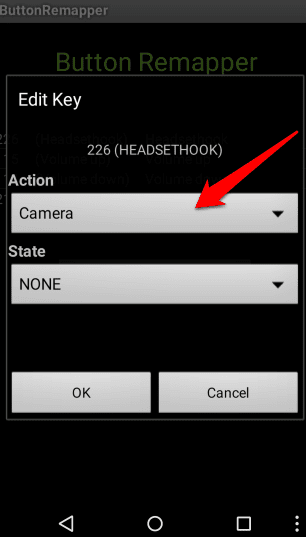
كانت هذه الطريقة قديمة حقًا ولقد مر بعض الوقت منذ أن تم تحديث التطبيق بواسطة المطور. هناك أيضًا حقيقة أن عمل روت لهاتفك الذكي سيترك لك ضمانًا أقل نظرًا لأنه غير متوافق مع شروط وأحكام جميع الشركات المصنعة للأندرويد. لا يزال الناس يحبون القيام بذلك لأنه يمنحهم حرية تعديل واستخدام OEM كما يشاءون ، وأن يكونوا مبدعين.
تحميل Button Remapper
2. Xposed Framework (الروت مطلوب)
يظل Xposed Framework قيد التطوير النشط ويوفر ميزات أكثر مما ستعرف وما يجب القيام به. انه قوي جدا وعلى الرغم من أنك تحتاج إلى هاتف ذكي يعمل بنظام Android ، فلا توجد حاجة لفلاش ROM جديد.
Xposed هو إطار يعمل بنظام Android تم تصميمه للسماح للمطورين ببناء وحدات يمكن تثبيتها من قبل المستخدمين لتخصيص مختلف جوانب هواتفهم الذكية. لن يضيف Xposed Framework بنفسه أي وظيفة. ستحتاج إلى تثبيت وحدات فردية بعد تثبيت Xposed Framework. فكر في الوحدات كتطبيقات تضيف ميزات جديدة.
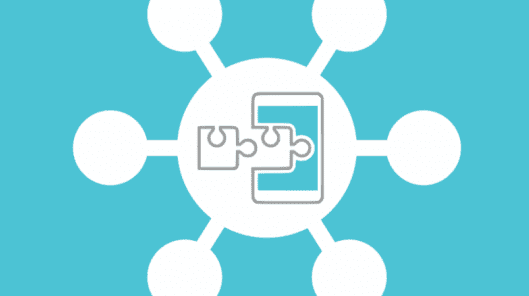
عليك مجرد تحميل وتشغيل الإطار على هاتفك. سيُطلب منك منح الأذونات وإعادة تشغيل هاتفك مرة واحدة. افعلها. مرة أخرى ، لاحظ أن هذا يتضمن عمل روت لجهاز Android الخاص بك ، لذا تأكد من القيام بذلك قبل تثبيت Xposed.
يمكنك تصفح تطبيق Xposed على هاتفك الذكي أو اتباع هذا الرابط لرؤية قائمة بجميع الوحدات المتوفرة في إطار العمل. هناك عدد غير قليل من الوحدات النمطية التي ستمكنك من إعادة تعيين أزرار الأجهزة ولكن أود أن أوصي بكل شيء. يمكنك إعادة تعيين الزر التالي أو زر رفع مستوى الصوت لاستخدامه في تشغيل مصباح يدوي. إذا كنت تستخدم سماعة رأس ، فيمكنك استخدام زر إعادة الاتصال لتشغيل الأغنية التالية في قائمة التشغيل. بالإضافة إلى ذلك ، فإنه يأتي مع العديد من الميزات الأخرى مثل تعطيل تنببه البطارية ، والتنبيه على الشحن ، وغيرها من المؤشرات ، وتمكين مفتاح ضوء عند اللمس وأكثر من ذلك.
هناك أكثر من 1300 وحدة للاختيار من بينها ويأتي كل واحد منها مع مجموعة من الميزات الخاصة به.
احصل على Xposed Framework
3. Magisk Manager (يتطلب الروت)
الإطار Xposed رائع ولكنه ليس بدون عيوب. تفتقد الوظائف وشبكة الأمان للعديد من التطبيقات الرئيسية مثل Google Pay وتطبيقات الشبكات المصرفية. وذلك لأن Xposed Framework سيقوم بتعديل قسم الروت حيث تم تثبيت نظام التشغيل. سيقوم Magisk Manager بحل هذه المشكلة عن طريق إنشاء قسم في قسم التمهيد بدلاً من ذلك. عند بدء تشغيل أحد التطبيقات ، سيؤدي ذلك إلى إنشاء تراكب يسمح لك باستخدام التطبيقات على النحو المنشود دون التداخل مع خصائصه. في حال كنت تتساءل عن الأمان ، يجب أن تعرف أن Magisc Manager مفتوح المصدر.
سيكون عليك تنزيل وتثبيت Magisk Manager على هاتف Android الذكي الخاص بك عن طريق الانتقال إلى وضع الاسترداد. اعتمادًا على طراز ونوع جهازك، سيتعين عليك الضغط على مجموعة من أزرار الطاقة وزر رفع / خفض مستوى الصوت لإعادة التشغيل في وضع الاسترداد. بمجرد الدخول ، اضغط على زر التثبيت وحدد ملف Magisk Manager. سوف يقوم هاتفك بإعادة التشغيل مرة أخرى.
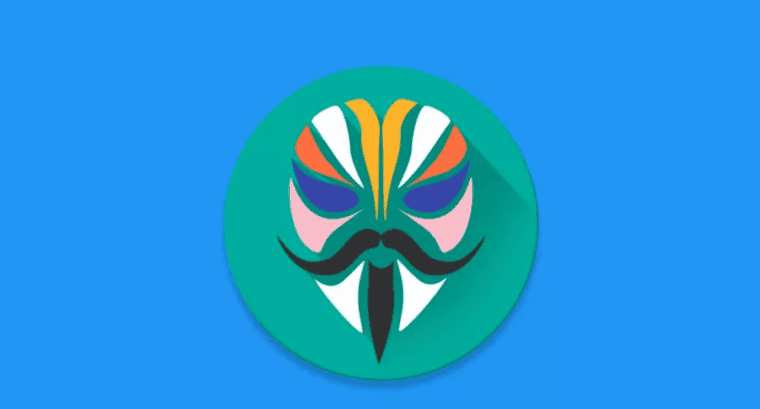
لديك الآن Magisk Manager مثبت على جهازك. الآن حان الوقت للبحث عن بعض الوحدات أو التعديلات الرائعة التي ستسمح لك بتوسيع أو تغيير وظائف أزرار الأجهزة على جهاز الأندرويد الخاص بك. هنا واحد متاح على GitHub. انتقل لتحميله وتثبيته بنفس الطريقة عن طريق السماح للتطبيقات بالتثبيت من مصادر غير معروفة.
تحميل Magisk Manager
4. Button Mapper (لا روت مطلوب)
التطبيق الوحيد في القائمة الذي سيتيح لك تخصيص أو إعادة تعيين أزرار الأجهزة دون الحاجة إلى صلاحيات الروت لهاتفك الذكي. على هذا النحو ، فإن العملية بسيطة نسبيا. يمكنك تنزيل تطبيق Button Mapper من متجر Play وتثبيته. في هذه المرحلة ، يجب عليك إضافة هذا التطبيق إلى القائمة البيضاء أو إعفائه من أي قاتل مهام أو تطبيقات تحسين البطارية التي ربما تكون قد قمت بتثبيتها على Android الخاص بك. هذه التطبيقات قد تقوم بتعطيل أو تقتل عملية Button Mapper.
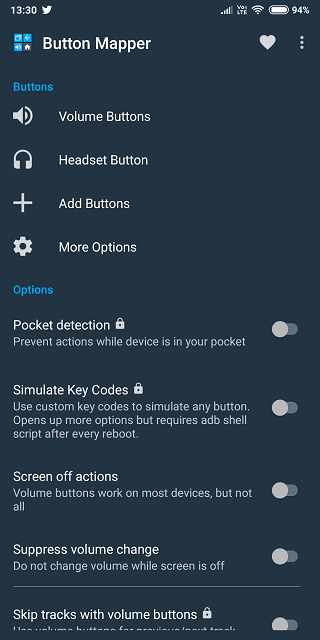
سترى الآن قائمة بجميع أزرار الأجهزة التي يمكن للتطبيق اكتشافها. يمكنك النقر على أزرار الصوت وسماعات الرأس لإعادة رسمها وتعيينها لوظائف مختلفة أو حتى تشغيل تطبيقاتك المفضلة (أقوم بتعيينها لتشغيل مساعد Google). إذا كان هناك زر أجهزة غير متوفر في القائمة ، انقر فوق “إضافة أزرار” لتكوينها ، على سبيل المثال ، زر الطاقة. هناك عدد من الخيارات للاختيار من بينها مثل الإعلامات المحددة للتطبيق تلقائيًا ، وتغيير السطوع وتبديل الإعدادات مثل WiFi ومصباح الإضاءة والمزيد.
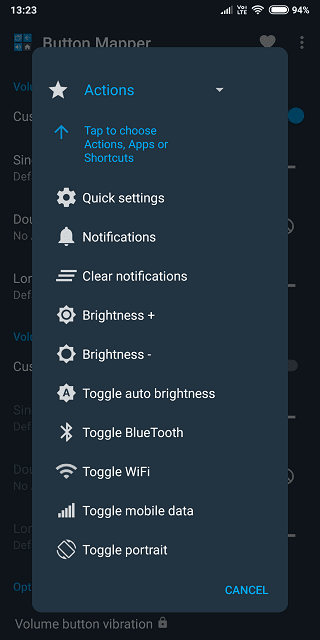
لجعل الأمور مثيرة للاهتمام ، يعمل Button Remapper أيضًا مع تطبيق تاسكر. تطبيق uber يتيح لك تخصيص وأتمتة كل جزء من هاتفك الذكي. في حين أن التطبيق يعمل على النحو المنشود ، في حالتي ، فشل في الكشف عن زر الطاقة. أعتقد أن الكثير يعتمد أيضا على OEM الخاص بك الهاتف الذكي. مع ذلك ، نظرًا لأن التطبيق مجاني التنزيل ولا يتضمن عملية الروت، أقترح عليك تجربته. حتى إذا كنت قادرًا على إعادة تعيين أزرار مستوى الصوت فقط ، فيجب أن تحسن قابلية الاستخدام بشكل كبير.
تحميل Button Mapper
5. bxActions
bxAction هو تطبيق تحتاجه إذا كنت ترغب في إعادة رسم خريطة بيكسبي وزر التحكم في الصوت على غالاكسي Note 8 وNote 9. عليك تحميل التطبيق من متجر Google Play، أنه مجاني. وبمجرد الانتهاء من ذلك ، قم بتثبيت التطبيق واعطائه كل أذونات الوصول الضرورية. بعد إعداد كل شيء ، يمكنك إما اختيار تعطيل زر Bixby أو إعادة تعيينه لتشغيل أي تطبيق أو مهمة تاسكر أو مساعد Google أو أي خيار مفضل لديك. في الاختبار الخاص بي ، يعمل التطبيق كما هو معلن عنه ، ومع ذلك ، هناك تأخير صغير بين الضغط على الزر والإجراء المعاد تعيينه.
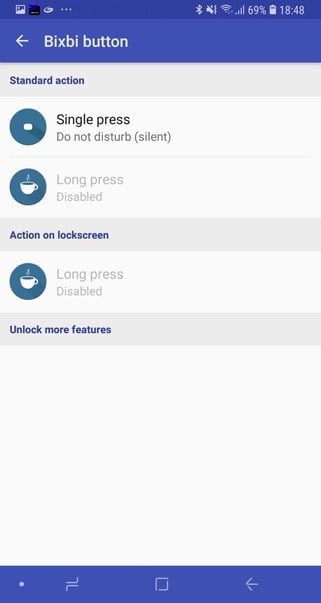
تنزيل bxActions
إعادة تعيين وتخصيص أزرار الأجهزة على Android
يبدو أن أيام أزرار الأجهزة مرقمة فقط مع المزيد والمزيد من الشركات المصنعة التي تبحث عن طرق مبتكرة للتخلص منها. في مثل هذه الحالة ، من الممكن أيضًا ألا تحتوي نماذج الهواتف الذكية المستقبلية على أي أزرار عليها ، مما يلغي الحاجة إلى أزرار إعادة تصميم الأجهزة تمامًا. وإلى أن يصل هذا اليوم ، يمكنك استخدام أحد الأساليب أو التطبيقات المذكورة أعلاه للحصول على أقصى استفادة من هاتف Android الذكي.







